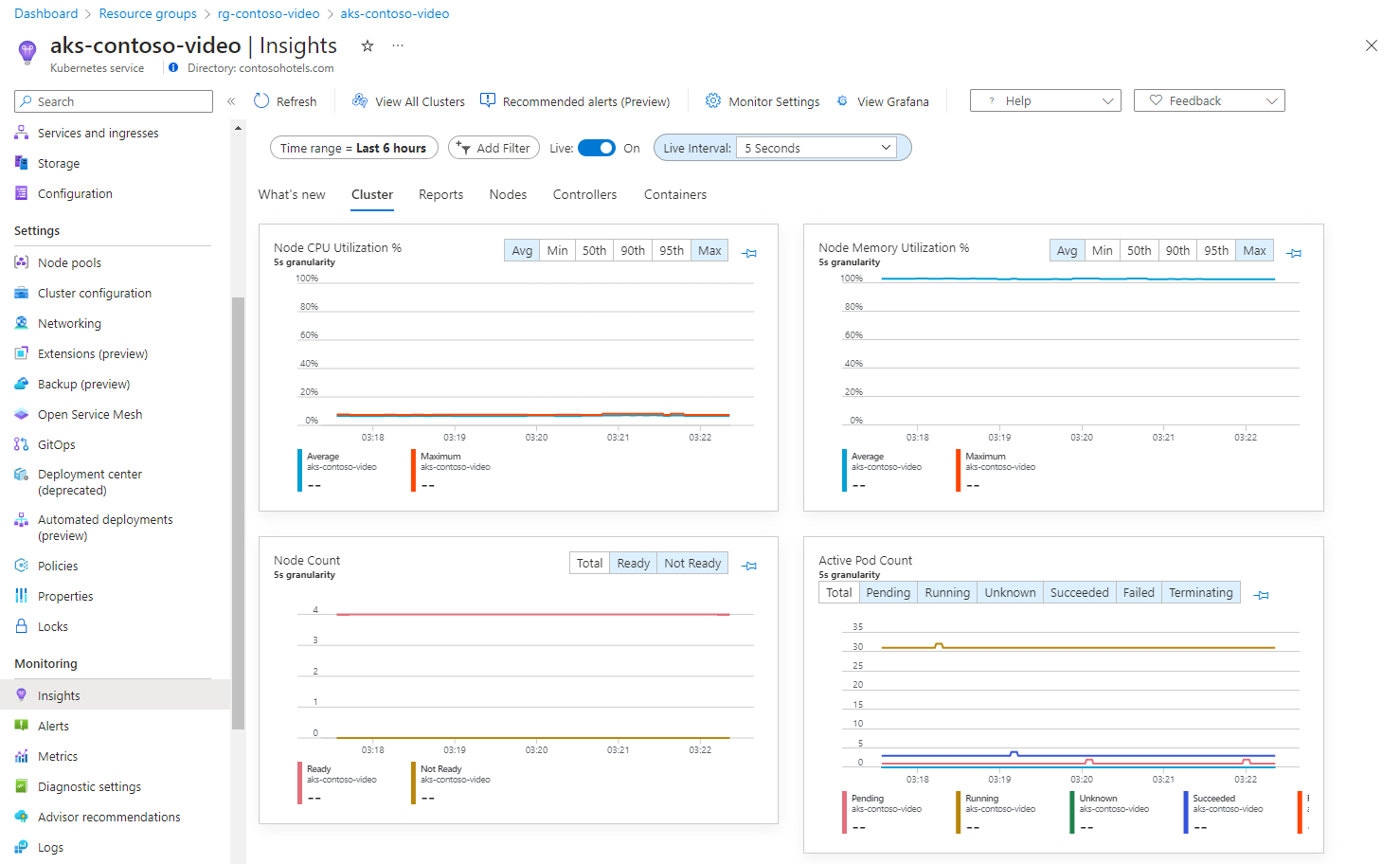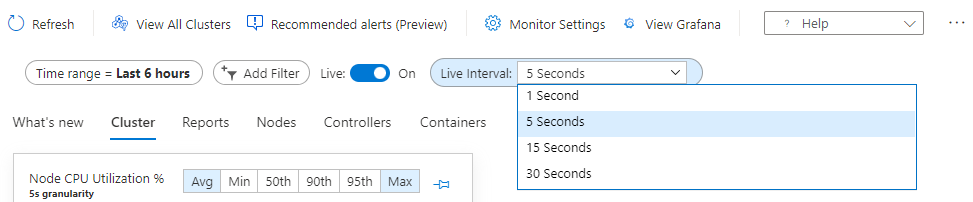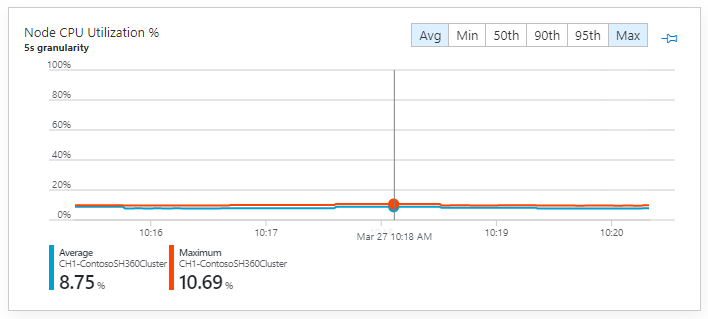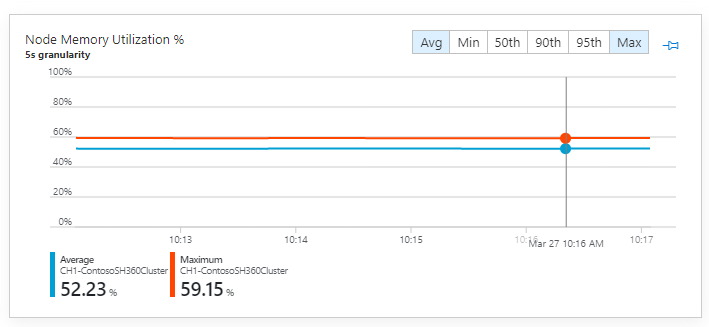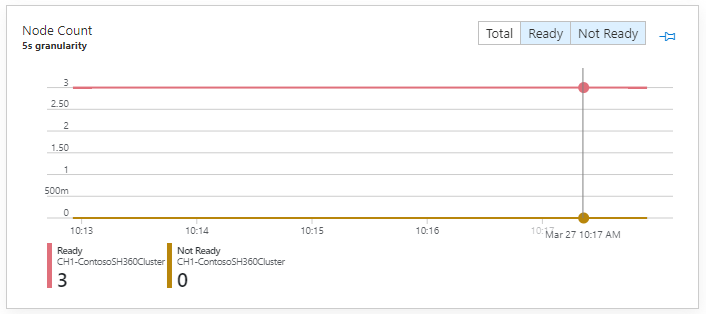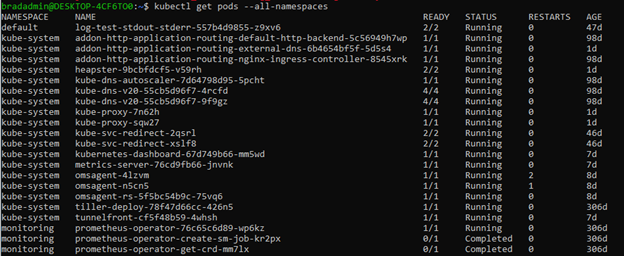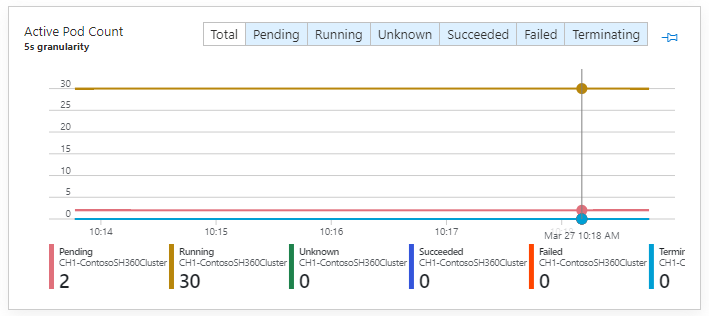Просмотр метрик в режиме реального времени
С помощью динамических данных Container Insights можно визуализировать метрики о состоянии узла и pod в кластере в режиме реального времени. Эта функция эмулирует прямой доступ к kubectl top nodesкомандам kubectl get pods --all-namespaceskubectl get nodes для вызова, анализа и визуализации данных в диаграммах производительности, включенных в эту информацию.
Эта статья содержит подробный обзор и поможет вам понять, как использовать эту функцию.
Примечание.
кластеры Служба Azure Kubernetes (AKS), включенные как частные кластеры, не поддерживаются с этой функцией. Эта функция зависит от прямого доступа к API Kubernetes через прокси-сервер из браузера. Включение сетевой безопасности для блокировки API Kubernetes от этого прокси-сервера приведет к блокировке этого трафика.
Сведения о настройке или устранении неполадок с функцией live Data см. в руководстве по настройке.
Принцип работы
Функция Live Data напрямую обращается к API Kubernetes. Дополнительные сведения о модели проверки подлинности см. в api Kubernetes.
Эта функция выполняет операцию опроса для конечных точек метрик, включая /api/v1/nodes, /apis/metrics.k8s.io/v1beta1/nodesи /api/v1/pods. Интервал составляет каждые пять секунд по умолчанию. Эти данные кэшируются в браузере и отображаются в четырех диаграммах производительности, включенных в аналитику контейнеров. Каждый последующий опрос отображается на диаграмме в 5-минутном окне визуализации. Чтобы просмотреть диаграммы, переместите параметр Live в On.
Интервал опроса настраивается из раскрывающегося списка "Задать интервал ". Используйте этот раскрывающийся список, чтобы задать опрос для новых данных каждые 1, 5, 15 и 30 секунд.
Внимание
Рекомендуется задать интервал опроса на одну секунду при устранении проблемы в течение короткого периода времени. Эти запросы могут повлиять на доступность и регулирование API Kubernetes в кластере. Затем перенастройка на более длинный интервал опроса.
Эти диаграммы нельзя закрепить на последней панели мониторинга Azure, которую вы просматривали в режиме реального времени.
Внимание
При работе этой функции никакие данные не сохраняются навсегда. Все сведения, сохраненные во время сеанса, удаляются сразу же при закрытии браузера или выходе из сеанса работы с данной функцией. Данные сохраняются только для визуализации в пятиминутном окне. Все метрики старше пяти минут также окончательно удаляются.
Собранные показатели телеметрии
Следующие метрики записываются и отображаются на четырех диаграммах производительности.
Процент использования ЦП узла и использование памяти узла
Эти две диаграммы производительности эквивалентны вызову kubectl top nodes и сохранению результатов из столбцов CPU% и MEMORY% на соответствующей диаграмме.
Расчет процентилей работает в больших кластерах, позволяя определить в них узлы с выбросами. Например, можно понять, не используются ли узлы в целях уменьшения масштаба. С помощью агрегата Min можно увидеть, какие узлы имеют низкую загрузку в кластере. Для дальнейшего изучения выберите вкладку "Узлы" и сортируйте сетку по использованию ЦП или памяти.
Эти сведения также помогают понять, какие узлы отправляются в их ограничения, и если может потребоваться горизонтальное масштабирование. Используя агрегаты Max и P95 , можно увидеть, есть ли узлы в кластере с высоким уровнем использования ресурсов. Для дальнейшего анализа также перейдите на вкладку Узлы.
Число узлов
Эта диаграмма производительности эквивалентна вызову kubectl get nodes и выборке значений из столбца STATUS на диаграмме, сгруппированной по типам состояния.
Узлы сообщаются в состоянии "Готово" или "Не готово", и они учитываются для создания общего количества. Результаты этих двух агрегатов отображаются таким образом, чтобы, например, можно понять, попадают ли узлы в состояния сбоя. С помощью агрегата Not Ready можно быстро просмотреть количество узлов в кластере в настоящее время в состоянии "Не готово ".
Число активных pod
Эта диаграмма производительности эквивалентна вызову kubectl get pods --all-namespaces и выборке значений из столбца STATUS на диаграмме, сгруппированной по типам состояния.
Примечание.
Имена состояния, которые интерпретируются в kubectl диаграмме, могут не совпадать.
Следующие шаги
Просмотрите примеры запросов журнала, чтобы просмотреть предопределенные запросы и примеры для создания оповещений и визуализаций или дальнейшего анализа кластеров.